Osztott képernyő üzemmód (Többablakos mód kapcsolója)
Az osztott képernyő üzemmód lehetővé teszi, hogy egyszerre két alkalmazást tekintsen meg, és mindegyiket kezelje.
Nem minden alkalmazás támogatja az osztott képernyő üzemmódot.
-
Koppintson az
 (Áttekintés gomb) elemre a navigációs sávon.
(Áttekintés gomb) elemre a navigációs sávon.
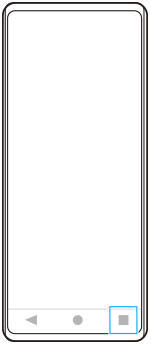
-
Koppintson a [Többablakos mód kapcsolója] elemre.
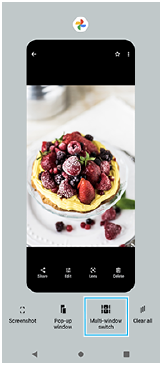
-
Jobbra vagy balra csúsztatva válassza ki a kívánt alkalmazásokat, majd koppintson a [Kész] elemre.
Alkalmazásokat úgy is megjeleníthet, hogy a képernyő alján megjelenő pár egyik alkalmazására koppint.
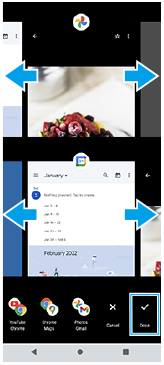
Tipp
- Alkalmazásokat a Többablakos menü segítségével is megjeleníthet Osztott képernyő üzemmódban. A többablakos menüt úgy jelenítheti meg, ha felfelé pöccint az oldalérzékelő sávon, majd a [Többablakos] elemre koppint, vagy balra csúsztatja a képernyőt.
Az osztott képernyő áttekintése
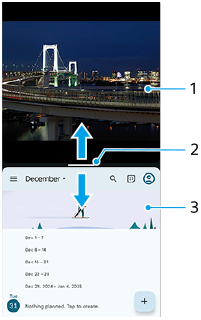
-
1. alkalmazás
-
Az osztott képernyő felosztóvonala
Húzza a
 (Csík a felosztóvonalon)elemet a képernyő közepén felfelé vagy lefelé az ablakok átméretezéséhez.
(Csík a felosztóvonalon)elemet a képernyő közepén felfelé vagy lefelé az ablakok átméretezéséhez. -
2. alkalmazás
Megjegyzés
- Az osztott képernyő üzemmódban lévő ablak álló tájolásban függőlegesen, fekvő tájolásban vízszintesen van felosztva. Az ablakokat fekvő tájolásban nem lehet átméretezni.
Tipp
- Az osztott képernyő üzemmódból való kilépéshez húzza a
 (Csík a felosztóvonalon) elemet a képernyő tetejére vagy aljára.
(Csík a felosztóvonalon) elemet a képernyő tetejére vagy aljára.
TP1001740561
